どうも。ゆっぺ(@greenvip_jp)です。
ノートパソコンを使う際、必ずと言っていいほどセットで活用しているのがPCスタンド。
視線が高くなり、それにより姿勢も良くなるので毎日の作業に欠かせないアイテムです。
私はスタンドマニアなので過去に大量のスタンドを購入してきたのですが、今回新たに面白いPCスタンドを見つけたので紹介したいと思います。
それが『PlyGo』というスタンド。

一見、工具のようにも見えるこの製品。
実は、折りたたみ可能なPCスタンドなんです。

パタパタと開いていくとスタンド状に変形し、ここにノートパソコンやタブレットを乗せて使うことができます。
折りたたんでスマートに持ち歩けるのもこのスタンドの魅力なのですが、最大の魅力はスタンド下を有効的に使えること。

PlyGoの脚はモデル並みの美脚なので、ほとんどスペースをとりません。
「スタンド下を有効活用!」と銘打っているPCスタンドも数多く出回っていますが、PlyGoは比にならないくらいスタンド下の空間が広いです。

スタンド下が広いことで、タブレットを置いたりスピーカーを置いたり、デスク上を最大限広く活用することができます。

ゆっぺ
こんなにスマートなPCスタンドは初めて見た!!!
デスクが狭くて困っている、もっとデスク上を有効活用したい人に超おすすめしたいスタンドです。
この記事では、スタンド下を有効活用できるPCスタンド『PlyGo』のレビューをしていきます。
- スペースを有効活用できる
- 調節幅が自由自在
- 丈夫なアルミプレート
『PlyGo』は、クラウドファンディング「Makuake」にてプロジェクトを支援することで購入することができます。
※2020年9月29日を持ちまして支援が終了しました。一般販売をお待ち下さい。
この記事は、メーカー様より製品を提供いただき作成しています。
もくじ
PlyGoの概要

PlyGoは、このような筒状のおしゃれなパッケージに梱包されて到着します。

カラーラインナップは「シルバー」「ブルー」「イエローゴールド」「ブラック」の4色展開。
ポップなカラーも取り揃えられていて、女性の方にも人気がありそうです。

筒状のパッケージの他に、PCやタブレット接続用のアタッチメント「PUすべり止めプレート」と「マジックテープ」が同梱されています。

本体を取り出していきます。


筐体は全身アルミニウム素材で、重厚感があります。

ゆっぺ
メカメカしいデザインでかっこいい…


折りたたんでいるときは全長24cmで、iPad Pro 11インチとほとんど同じ長さです。

所々に黒い調節つまみが付いていて、それらを調節することで組み立てられます。

ゆっぺ
工具不要で手回しで調節できるのが嬉しいね!
では、実際に組み立ててみます。
PlyGoの組み立て方
- STEP
全体的につまみを緩める

はじめに、全体的につまみをゆるめ、広げていきます。
- STEP
直線状に伸ばして固定

一直線上に伸ばし、中心の調節つまみ2箇所を固定します。
- STEP
L字型に固定

両側にある蝶形のつまみを緩め、

L字型に折り曲げ、仮止め(緩く締める)します。
- STEP
脚を開く

脚を開き、角度が決まったら本締めします。
- STEP
アームを開く

スタンド状にすることができたら、最後に両側のアームを開いて固定します。
- STEP
完成

この形状になれば、完成です。
PlyGoの固定方法は二通り

PlyGoを使用するには、付属している『PUすべり止めプレート』か『マジックテープ』のどちらかを使用して固定する必要があります。
PUすべり止めプレート

PUすべり止めプレートは、表面にすべり止め加工されたクッションが貼られており、そのまま端末を乗せて使うことができます。

裏面にマジックテープが貼られているので、そのままアームに貼り付けられます。

ただのスポンジのようにも見えますが、実際使われているのはPU素材のすべり止め加工が施されたスポンジ。
表面は吸い付くような肌触りです。

実際にMacBookを乗せてみました。
多少角度を付けていますが、全くすべり落ちる気配はありません。

横から見るとこんな感じ。

画面を開いても、後ろに転げ落ちたりすべり落ちたりすることはありませんでした。

ゆっぺ
見た目は弱々しく不安定そうにも見えるけど、実際は想像以上に安定してます!
マジックテープ

マジックテープは、その名の通りマジックテープを使った固定方法。
計8枚付属しており、マジックテープの背面は両面テープになっているので、必要な枚数を端末の背面に貼って使います。

貼ったらそのままアームに乗せるだけ。
アーム側にも最初からマジックテープが貼られているので、乗せるだけで固定できます。
マジックテープなので強度は申し分なく、自力で剥がそうとしなければ絶対に剥がれることはありません。

ゆっぺ
絶対的安心感が欲しい人はマジックテープを使うといいね!
PlyGoの各部位のサイズ調節
PlyGoは調節できる箇所がとても多く、用途に合わせて自由にサイズ調節できます。
アーム幅
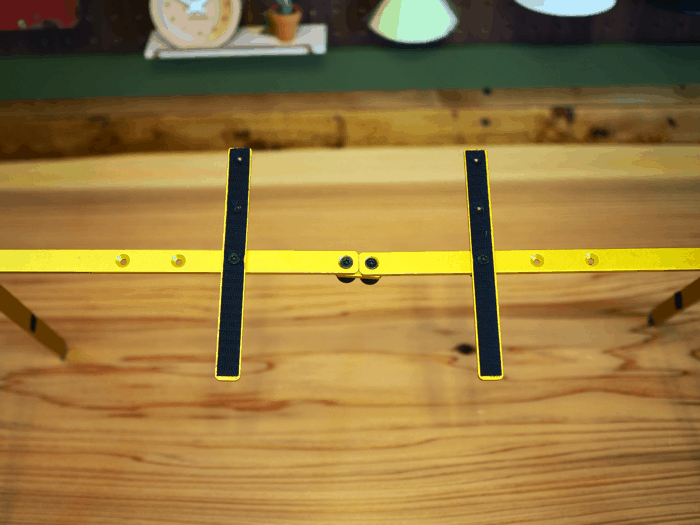
PlyGoは、端末のサイズに合わせてアーム幅を調節することができます。

調節するには、アーム背面のつまみを回し、一旦アームを取り外します。

両側に穴が3箇所ずつ空いているので、端末のサイズに合った穴にネジを差し込み、つまみを回して固定します。
アーム奥行き

奥行きも3段階の調節が可能です。

アームの背面に穴が空いているので、ネジを任意の位置に差し込み、再度つまみを回せば固定できます。
本体幅

PlyGo本体の幅も調節することができ、調節幅は51,42,39,35,32,29cmの計6段階。
デスクの広さや作業スペースに合わせて調節できるので、あらゆる場所で使用することができます。


横幅を調節するには、中心部分のつまみ2箇所を回し、固定金具とネジを外します。
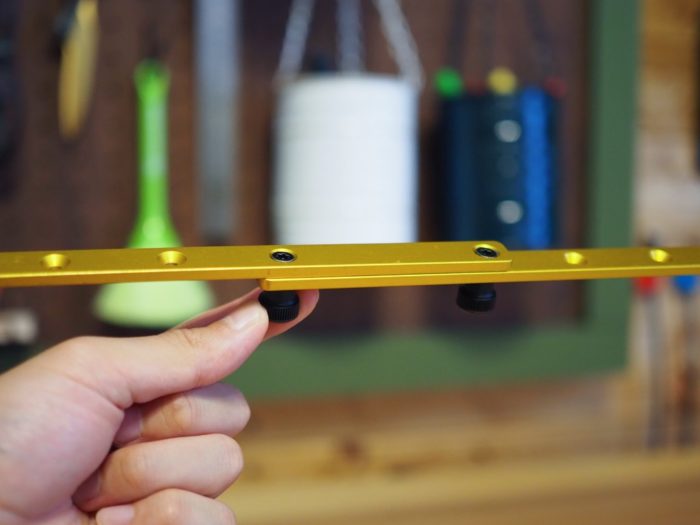
合わせたいサイズを決めたら画像のように重ね合わせ、ネジを差し込み、つまみを回して固定します。
本体高さ

姿勢や用途に合わせて高さ調節ができます。
高さに関してはフリーサイズで固定できます。

両端のつまみを緩め、任意の高さに設定したらつまみを締め、固定します。
PlyGoの実際の使用感

実際にMacBookを乗せてタイピングしてみたところ、思った以上に安定して使うことができました。

指で揺らしてみても、崩れたり倒れてくる気配はありません。

私は基本、外部接続のキーボードとマウスを接続して作業するのですが、スタンドにMacBookを乗せることで、スタンド下にキーボードとマウスを配置することができました。

空間にゆとりがあり、横長のキーボードでも余裕で置けそうです。

スタンド真下にキーボードとマウスを置くことができるので、奥行きを出さず省スペースで作業ができます。

ゆっぺ
視線も高くなるし省スペースだし、PlyGo便利すぎ…

本体幅も調節できるので、デスクスペースに余裕がない時でもスマートに設置することができます。

スタンドに乗せると、MacBook背面が開放的になるので、排熱効果も期待できそう。
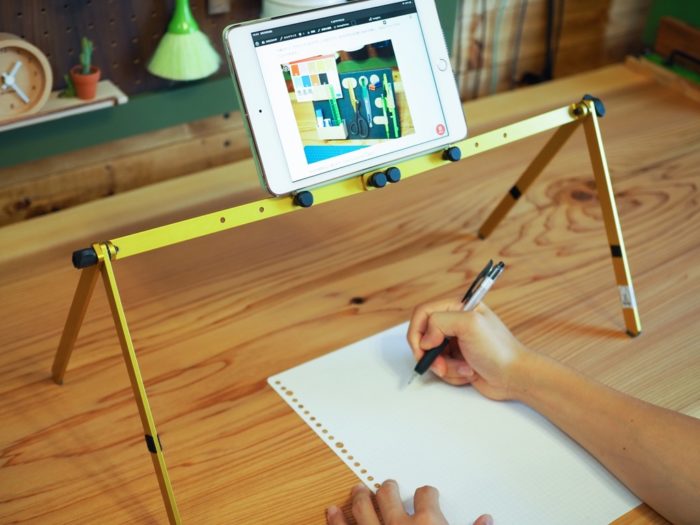
タブレットを乗せて、ブラウジングしながらメモを取るといった使い方もできます。




このような、ながら使いをすることもできます。

ゆっぺ
脚が細いからどこに置いても邪魔にならない!

私の環境では、MacBookをディスプレイに出力して2画面で作業する時に大活躍しています。
スタンドに乗せることにより、ディスプレイとの高低差がなくなり、見比べたときの目や首の負担が軽減します。
また、スタンド下も活用できるので、iPadを置いたりスピーカーを置いたり、活用の幅が広がりました。
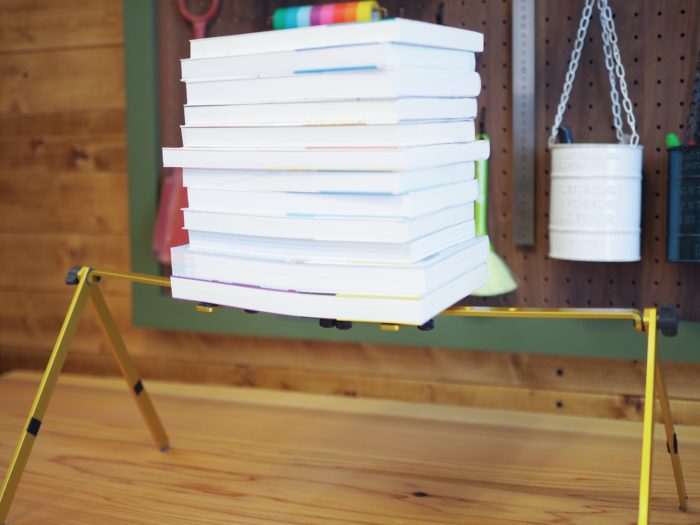
素材にアルミニウムを使用しているので、本を10冊以上乗せてもこの耐久性。
大きめのノートパソコンでも安心して乗せられます。

折りたためばカバンにスッと入れて持ち歩けるので、外出先でも快適な作業空間を実現できます。
PlyGoのまとめ
以上、スタンド下を有効活用できるPCスタンド『PlyGo』のレビューでした。
PlyGoは折りたたみ可能なスタンドで、外出先でも使用できる他、脚が細いのでスタンド下も有効活用することができます。
デスクが狭くて困っている、もっとデスク上を有効活用したい人にもってこいのスタンドです。

ゆっぺ
アイディア次第でいろいろな使い道がある面白いスタンドでした!
以上、ゆっぺ(@greenvip_jp)でした。
『PlyGo』は、クラウドファンディング「Makuake」にてプロジェクトを支援することで購入することができます。
※2020年9月29日を持ちまして支援が終了しました。一般販売をお待ち下さい。
PlyGo正規販売代理店&Bliss HP
PlyGo Japan公式ツイッター
PlyGo Japanインスタグラム
PlyGo Japan公式LINEアカウント
